Pavtube MXF Converterの使用方法ーMXFファイルを変換するの方法
MXFファイルを変換のガイドは二つの部分を含め:
第一部分:どうやってMXFファイルを変換するのでしょうか?
第二部分:どうやって機能を生かせるのでしょうか?
はじめに、Pavtube MXF Converterを無料ダウンロードして、インストールしてください。
第一部分:どうやってMXFファイルを変換するのでしょうか?
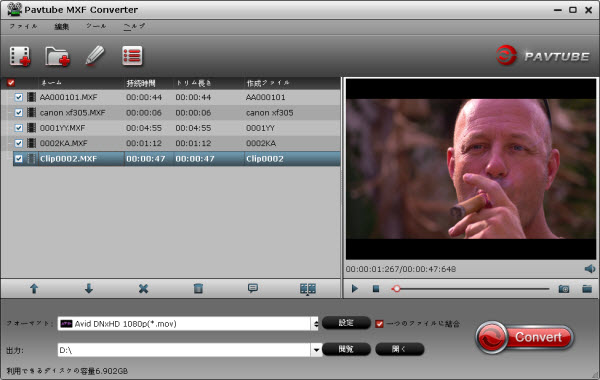
ステップ1:MXFファイルを追加する
それで、「1ビデオをアッドする」ボタンをクリックして、MXFファイルを追加します。もし、直接にボタンをクリックするとき何か問題があったら、「ファイル>ビデオをロッドする」をクリックして、MXFファイルを追加してください。
ステップ2:MXFを編集する(省略可)
「2編集する」ボタンをクリックして、ビデオを編集できます。
ステップ3:出力形式の選択と設定
1)選択。Pavtube MXF変換ソフトは、違うデバイスにビデオを変換することができます。「フォーマット」のところで、プルダウンメニューから自分が添加されたファイルの形式を指定します。もし、自分のデバイスに何の形式がふさわしいか分からない場合、デバイスによって選択してもいいです。よく見かけるなデバイス:WD TV、Apple TV、iPad、iPod、iPhone、iPhone 4、Droid X、Droid 2、Xbox 360など。
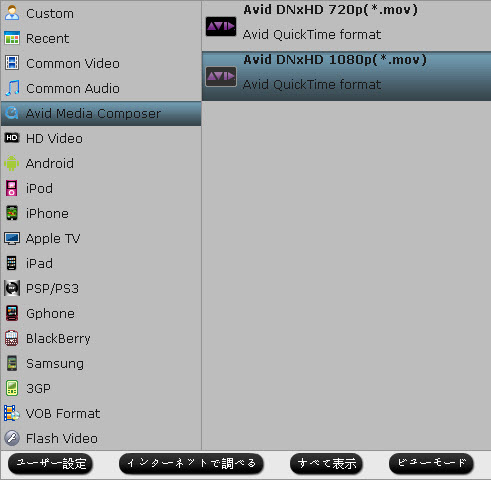
2)設定(省略可)。そして、出力品質をカスタマイズの場合、「設定」をクリックして、設定パネルを開き、コーデック、解像度(サイズ)、フレームレート、ビデオビットレート、オーディオビットレート、チャンネルなどを調整することができます。
ステップ4:MXF変換開始
右下にあるボタン「4変換」をクリックすると、変換が始まります。
第二部分:どうやって機能を生かせるのでしょうか?
1、MXFファイルを追加する方法
二つの方法があります。
方法一:「1ビデオをアッドする」ボタンをクリックする
方法二:「ファイル>ビデオをロッドする」をクリックする
2、MXFビデオの効果を調整する(Effect)
オリジナルビデオの効果を調整しようと思ったら、「2編集する」ボタンをクリック後で、「効果」ポタンをクリックして、ビデオの明度、コントラスト、飽和度(彩度)、効果などを調整できます。それで、自分の要求に合う特別な効果をムービーに実現できます。
3、クロップ(Crop)
ビデオのエッジをカットしたい場合、「2編集する」ボタンをクリック後で、「クッロプする」ボタンを押し、ムービービデオ周囲のダッシュ線にフレームがあって、ほしくないエリアをドラッグしてカットすることができます。それに、四つのクロップ数値欄に数値の設定に通じて、ビデオのクロップをもっと精確になれます。
4.ウォーターマーク(Watermark)
出力ビデオに自分で文字ウォーターマークやイメージ/ビデオウォーターマークを添加することができます。ビデオウォーターマークのビデオはソースファイルの形式が同じでしたら、同時に放送することができます。
5、スナップショット(Snapshot)
MXFを再生時、画面を取りたい場合は、とても简単です。先ず、「オプション>サムネイル」をクリックして、イメージの格式と保存地を選んでください。次に、MXFを再生している、ある画面を気に入ったら、スナップショットボタンをクリックして、その画面を保存されました。そして、スナップショットボタンの隣のボタンをクリックすれば、その画面を見ることができます。
6、MXF結合(Merge)
いくつかのファイルを選択してから、「一つのファイルに結合する」をクリックしてください。結合されたファイルの名前は、最初選ばれたファイルと同じです。
ただの2690円で、有力なPavtube MXF変換を用いられます。迷わずに試しましょう!
Mac版の詳細情報を見る:Pavtube MXF Converter for Mac
もっとビデオ、ディスク、編集ソフトウェアについてのソリューション、詳しく見:http://jp.pavtube.com/topics.html
Google Nexus 7 - Google Nexus 7で好きなビデオを再生
MOV/AVCHD/MTS/M2TS/MXF動画をFinal Cut Proに入力、編集
MXF Mac変換 – Canon/Panasonic P2 MXF動画を編集ソフトに変換
AVCHD/MTS/M2TSファイルををMPEG/AVI/MP4/ProRes/DVD等に変換
Canonカメラ動画変換-Canon MOV、MXF、MTS、MVIファイルを変換
Sonyカメラ動画変換-Sonyカメラビデオを変換、再生
様々な設備でビデオ、Blu-ray、DVD映画を再生
第一部分:どうやってMXFファイルを変換するのでしょうか?
第二部分:どうやって機能を生かせるのでしょうか?
はじめに、Pavtube MXF Converterを無料ダウンロードして、インストールしてください。
第一部分:どうやってMXFファイルを変換するのでしょうか?
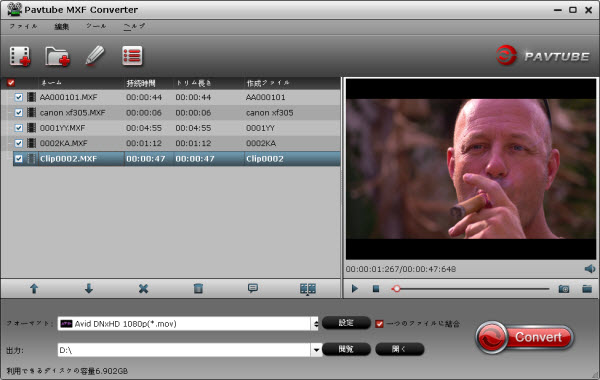
ステップ1:MXFファイルを追加する
それで、「1ビデオをアッドする」ボタンをクリックして、MXFファイルを追加します。もし、直接にボタンをクリックするとき何か問題があったら、「ファイル>ビデオをロッドする」をクリックして、MXFファイルを追加してください。
ステップ2:MXFを編集する(省略可)
「2編集する」ボタンをクリックして、ビデオを編集できます。
ステップ3:出力形式の選択と設定
1)選択。Pavtube MXF変換ソフトは、違うデバイスにビデオを変換することができます。「フォーマット」のところで、プルダウンメニューから自分が添加されたファイルの形式を指定します。もし、自分のデバイスに何の形式がふさわしいか分からない場合、デバイスによって選択してもいいです。よく見かけるなデバイス:WD TV、Apple TV、iPad、iPod、iPhone、iPhone 4、Droid X、Droid 2、Xbox 360など。
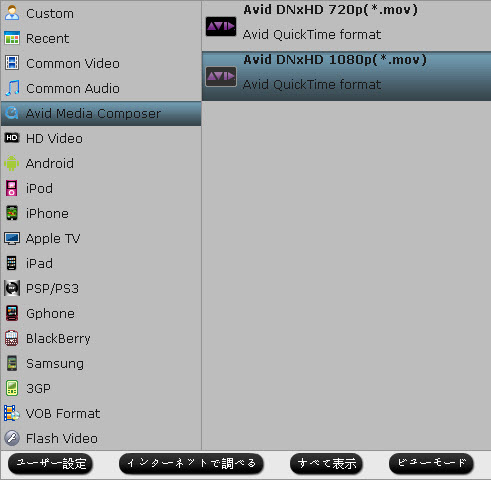
2)設定(省略可)。そして、出力品質をカスタマイズの場合、「設定」をクリックして、設定パネルを開き、コーデック、解像度(サイズ)、フレームレート、ビデオビットレート、オーディオビットレート、チャンネルなどを調整することができます。
ステップ4:MXF変換開始
右下にあるボタン「4変換」をクリックすると、変換が始まります。
第二部分:どうやって機能を生かせるのでしょうか?
1、MXFファイルを追加する方法
二つの方法があります。
方法一:「1ビデオをアッドする」ボタンをクリックする
方法二:「ファイル>ビデオをロッドする」をクリックする
2、MXFビデオの効果を調整する(Effect)
オリジナルビデオの効果を調整しようと思ったら、「2編集する」ボタンをクリック後で、「効果」ポタンをクリックして、ビデオの明度、コントラスト、飽和度(彩度)、効果などを調整できます。それで、自分の要求に合う特別な効果をムービーに実現できます。
3、クロップ(Crop)
ビデオのエッジをカットしたい場合、「2編集する」ボタンをクリック後で、「クッロプする」ボタンを押し、ムービービデオ周囲のダッシュ線にフレームがあって、ほしくないエリアをドラッグしてカットすることができます。それに、四つのクロップ数値欄に数値の設定に通じて、ビデオのクロップをもっと精確になれます。
4.ウォーターマーク(Watermark)
出力ビデオに自分で文字ウォーターマークやイメージ/ビデオウォーターマークを添加することができます。ビデオウォーターマークのビデオはソースファイルの形式が同じでしたら、同時に放送することができます。
5、スナップショット(Snapshot)
MXFを再生時、画面を取りたい場合は、とても简単です。先ず、「オプション>サムネイル」をクリックして、イメージの格式と保存地を選んでください。次に、MXFを再生している、ある画面を気に入ったら、スナップショットボタンをクリックして、その画面を保存されました。そして、スナップショットボタンの隣のボタンをクリックすれば、その画面を見ることができます。
6、MXF結合(Merge)
いくつかのファイルを選択してから、「一つのファイルに結合する」をクリックしてください。結合されたファイルの名前は、最初選ばれたファイルと同じです。
ただの2690円で、有力なPavtube MXF変換を用いられます。迷わずに試しましょう!
Mac版の詳細情報を見る:Pavtube MXF Converter for Mac
もっとビデオ、ディスク、編集ソフトウェアについてのソリューション、詳しく見:http://jp.pavtube.com/topics.html
Google Nexus 7 - Google Nexus 7で好きなビデオを再生
MOV/AVCHD/MTS/M2TS/MXF動画をFinal Cut Proに入力、編集
MXF Mac変換 – Canon/Panasonic P2 MXF動画を編集ソフトに変換
AVCHD/MTS/M2TSファイルををMPEG/AVI/MP4/ProRes/DVD等に変換
Canonカメラ動画変換-Canon MOV、MXF、MTS、MVIファイルを変換
Sonyカメラ動画変換-Sonyカメラビデオを変換、再生
様々な設備でビデオ、Blu-ray、DVD映画を再生
2012-02-08 16:30
nice!(0)
コメント(0)
トラックバック(0)





コメント 0